Máy tính của bạn có thể chạy chậm hơn vào một thời điểm nào đó, đây là điều khó tránh. Các phần mềm ngày càng đa dạng, cách máy tính của bạn phản ứng với những app này có thể tác động lớn đến hiệu suất của máy.
Mặc dù bạn có thể thực hiện một số nâng cấp lớn cho máy tính của mình để làm cho nó chạy nhanh hơn, nhưng có một số mẹo nhỏ hữu ích có thể giúp bạn tiết kiệm chi phí hơn và cũng khá dễ thực hiện. Những điều chỉnh nhỏ này sẽ không làm tăng tốc đáng kể hiệu suất máy tính, nhưng khi bạn kết hợp tất cả, chúng có thể giúp máy tính của bạn hoạt động tốt thêm một thời gian dài.

Dưới đây là 10 cách bạn có thể áp dụng để cải thiện tốc độ máy tính và hiệu suất tổng thể của nó.
1. Gỡ cài đặt phần mềm không cần thiết
Máy tính của bạn được cài đặt sẵn một số ứng dụng mà nhiều người sẽ không sử dụng nhưng chúng có thể ngốn tài nguyên hệ thống. Bạn thường có thể xác định những phần mềm không cần thiết này. Đôi khi, bạn sẽ thấy cửa sổ bật lên nhắc bạn cập nhật chương trình mà bạn chưa từng sử dụng trước đây. Hãy xóa chúng khỏi máy tính và giải phóng dung lượng ổ đĩa.
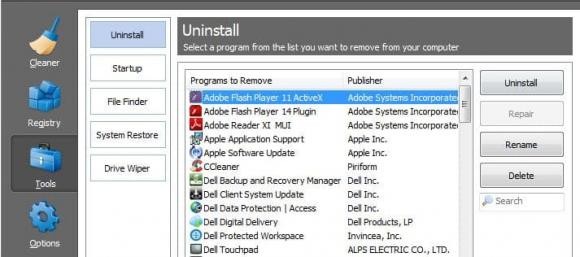
Hãy truy cập vào “Programs and Features” (Chương trình và Tính năng) để xem danh sách đầy đủ và gỡ cài đặt bất kỳ thứ gì bạn không sử dụng thường xuyên.
2. Giới hạn các chương trình khi khởi động
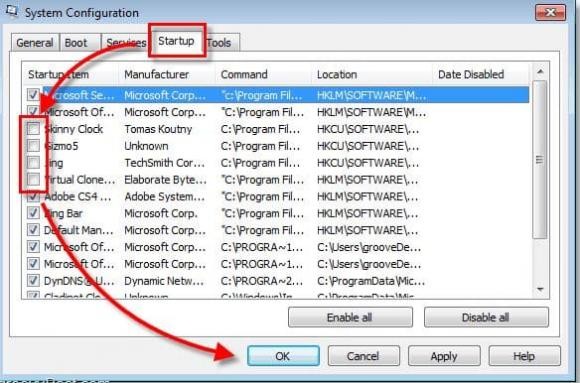
Các ứng dụng như Zalo, Skype sẽ tự động khởi động bất cứ khi nào bạn bật máy tính của mình. Bạn có thể thay đổi cài đặt mặc định để các chương trình này không chiếm quá nhiều RAM của máy tính khi bạn khi khởi động máy.
3. Dọn dẹp và xóa các tập tin cũ

Bạn vẫn còn lưu giữ những bức hình cũ, video cũ từ thời trung học hoặc chuyến đi du lịch từ nhiều năm trước? Nếu bạn có các tài liệu hoặc tệp cũ mà bạn không cần đến nữa, bạn chỉ cần xóa chúng. Nếu bạn vẫn muốn giữ các tệp cũ đó, hãy cân nhắc việc chuyển chúng sang bộ nhớ đám mây như Google Drive hoặc One Note.
4. Nâng cấp RAM cho máy tính

Một trong những cách đơn giản nhất để cải thiện tốc độ máy tính của bạn là nâng cấp RAM. Chỉ cần bạn thêm 2 đến 4 GB dung lượng RAM cũng đủ để tạo nên sự khác biệt rõ rệt.
5. Thêm ổ cứng SSD

Đa số các máy tính, laptop đang dùng ổ cứng HDD truyền thống không thật sự quá mạnh. Mua thêm một ổ cứng SSD là sự chọn lựa để nâng cấp, giúp hệ thống phần cứng của bạn được “lột xác” hoàn toàn. Với SSD, bạn có thể bật máy tính với tốc độ nhanh hơn, mở trình duyệt cũng nhanh hơn.
6. Chạy công cụ Cleaner
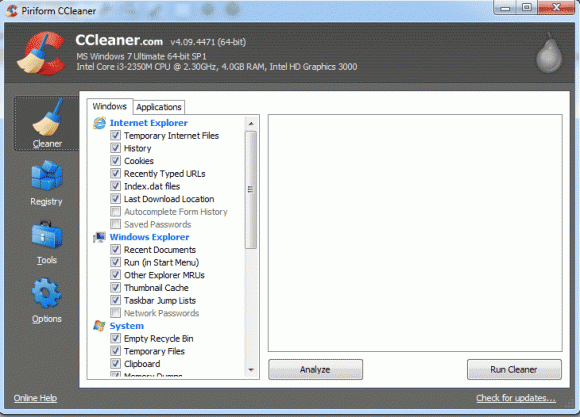
Ngoài cách xóa các tệp của bạn theo cách thủ công, bạn nên thường xuyên xóa các tệp tạm thời và được lưu trong bộ nhớ cache của mình. Hãy sử dụng một công cụ miễn phí như CCleaner hoặc Malwarebytes, bạn có thể sắp xếp cho các tệp ẩn trong máy tính của mình một cách rõ ràng và có tổ chức.
7. Xóa lịch sử duyệt web và cookie

Nếu trình duyệt của bạn chạy chậm, có thể đã đến lúc xóa lịch sử và cookie của bạn. Trình duyệt sẽ lưu tất cả các lượt truy cập của người dùng và thu thập cookie. Những tập tin và cookie nhỏ này tích tụ lâu ngày sẽ thành lớn và làm chậm quá trình duyệt của bạn.
Xóa những thứ này thường xuyên là điều cần thiết để tăng hiệu suất máy tính của bạn và giữ cho mọi thứ hoạt động trơn tru nếu bạn bắt đầu nhận thấy bất kỳ độ trễ nào về tốc độ.
8. Kiểm tra máy tính có nhiễm phần mềm độc hại và virus hay không

Một nguyên nhân phổ biến khiến máy tính chạy chậm là do một tệp tin ransomware hoặc virus ẩn. Hãy đảm bảo rằng bạn đã kích hoạt phần mềm chống virus và đảm bảo rằng bạn đang tuân thủ các phương pháp bảo mật kỹ thuật số tốt khi trực tuyến. Điều này sẽ giúp máy tránh bị nhiễm virus ngay từ đầu.
9. Giữ cho máy luôn mát

Bất cứ khi nào máy tính của bạn quá nóng, nó sẽ bắt đầu chậm lại, đặc biệt là với máy tính xách tay. Trong mùa hè, hãy đảm bảo rằng máy tính của bạn được đặt trong khu vực thoáng mát và không quá nóng.
10. Tắt máy tính

Điều này quá đơn giản nhưng có thể đem tới tác dụng không ngờ đến. Đôi khi, việc tắt máy tính và bật lại cũng có thể cải thiện hiệu suất máy tính của bạn. Nếu máy tính của bạn bị lag, bạn chỉ cần thử tắt máy, sau đó kết nối lại và bật lại.
Hy vọng những mẹo trên có thể giúp bạn tăng hiệu suất và cải thiện tốc độ cho máy tính.
Theo Thanh Ngọc/Công lý & xã hội